iPhoneで小説を書きたいという人が増えています。でも「iPhone」で小説を書きたいけど、たくさんあるアプリの中からどれを選べばいいか分からない、ということはありませんか。
この記事では、ぼくがおすすめする「iPhoneで小説を書くのに使えるアプリ」をいくつか紹介させてください。
【1】Write(ツイッター小説を書いている人に)
[colwrap]
[col2]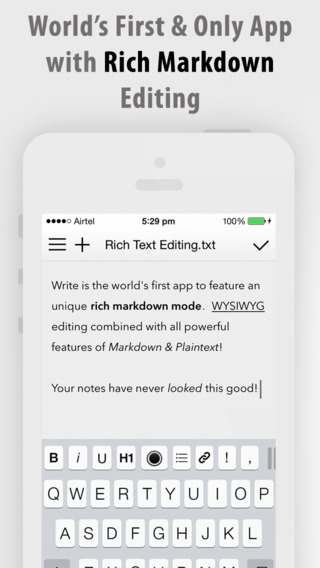 [/col2]
[/col2]
[col2]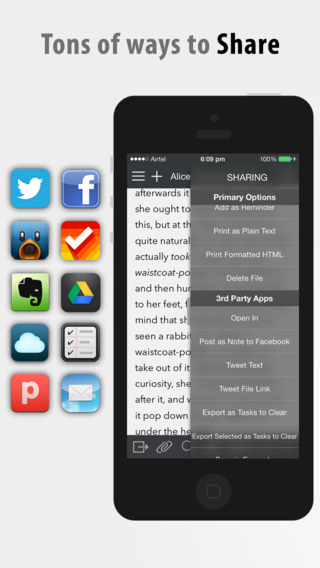 [/col2]
[/col2]
[/colwrap]
WriteはiPhoneアプリとしてだけでなく、Macアプリとしてもリリースされています。そのためWriteを使えばiPhoneとMacでデータを同期させるんです。
またWriteで書いた文章はWriteからそのまま「SNS」などにアップロードすることができます。ツイッター小説などを書いている方にとてもおすすめです。
マークダウン記法での文章作成にも対応していますから、小説を書く用途としてだけでなく、iPhoneでブログを書いている人にもおすすめです。
【2】Evernote(小説を書くためのプロットや資料まで一元管理)
[colwrap]
[col2]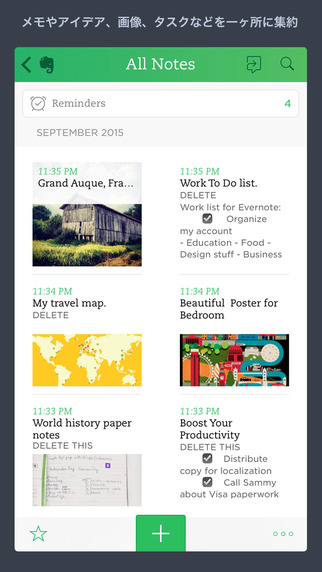 [/col2]
[/col2]
[col2]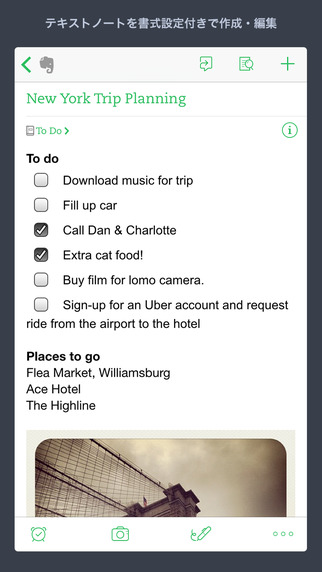 [/col2]
[/col2]
[/colwrap]
Evernoteはクラウド方式の「メモアプリ」です。通常のテキストだけでなく、文章を太字にしたり、箇条書きやチェックボックスをつけたりもできます。さらに「写真」をEvernoteに貼っておくことや、手書きでのメモにも対応しています。
またEvernoteは使う端末を選びません。iPhoneを始めとしてiPadではもちろん、Android端末や、Windows、Macでもお使いいただけます。ただしEvernoteの「無料プラン」では、利用できる端末の台数に制限があるので、ご注意ください。
Evernoteは「文章を書くだけのアプリ」ではないので、小説を書くだけでなく、小説を書くためのプロットや資料までをもEvernoteで一元管理できるので、執筆環境がシンプルになります。
唯一の弱点は「メモが増えてくると動作が重くなる」という点。それでも多くの人に使われているのは、その弱点を打ち消してなお余りのあるEvernoteの魅力があればこそのことです。
【3】Simplenote(その名に恥じぬシンプルなノート)
[colwrap]
[col2]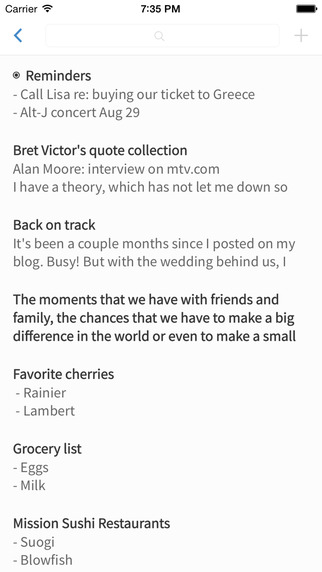 [/col2]
[/col2]
[col2]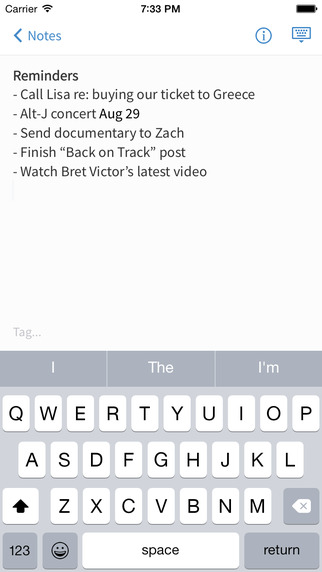 [/col2]
[/col2]
[/colwrap]
Simplenoteは「Evernote」と同様に「クラウドメモアプリ」です。Evernoteが「文章だけでなく画像なども保存できる」のに対して、Simplenoteは「文章だけ」しか保存することができません。
しかし機能を絞っているからこそ、文章作成に特化しているため文章を書きやすい、文章しか保存しないので動作が軽いなどの利点があります。
【4】ATOK Pad(iOSで全角スペースを入力する唯一の方法)
[colwrap]
[col2]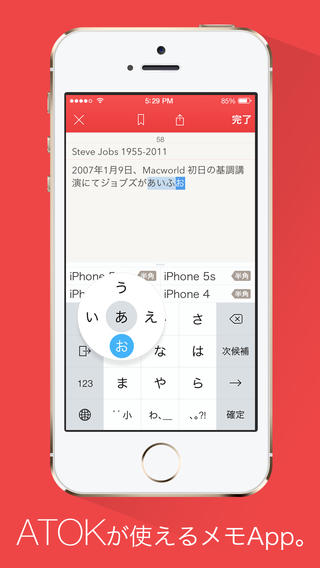 [/col2]
[/col2]
[col2]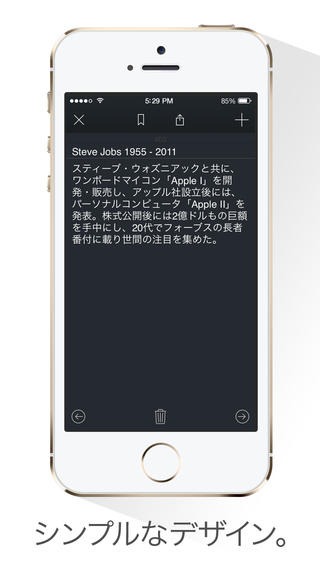 [/col2]
[/col2]
[/colwrap]
残念ながらiOSは「日本語入力」の分野ではAndroidスマホの足元にも及びません。通常のキーボードアプリでは「全角スペース」を入力することができないんです。小説では段落の頭を「一字下げ」するなど全角スペースをよく使用するので、これではとても書きづらい。
そのことについて詳しく知りたい方は、ぼくのブログの記事をぜひ読んでみてください。すぐ下にリンクを貼っておきます。
関連:iOSに物申す!iPhoneやiPadで全角スペースを入力する方法まとめ
iOSで「全角スペース」を入力する方法はいくつかあるんですが、文章を「外部キーボードで書く」ケースでは快適に全角スペースを入力することができないんです。
そこで救世主となるのがATOK Padです。ATOK Padはアプリ内で独自のキーボードが使えるようになっており、このキーボードで「全角スペース」を入力することができます。2016年現在、iOSにおいて外部キーボードで全角スペースを入力することのできる唯一のアプリです。
関連:iOSのIMEにイラッとしたらATOK Pad+Bluetoothキーボードを試してみて!
ATOK Padで書いた小説は「Evernote」上に保存されます。Evernoteとの連携が遅いことなど、使いづらい点はありますが、小説を外部キーボードで執筆する場合には「必須」レベルのアプリです。
【5】Byword(キーボードに追加される「戻る・進むボタン」が便利)
[colwrap]
[col2]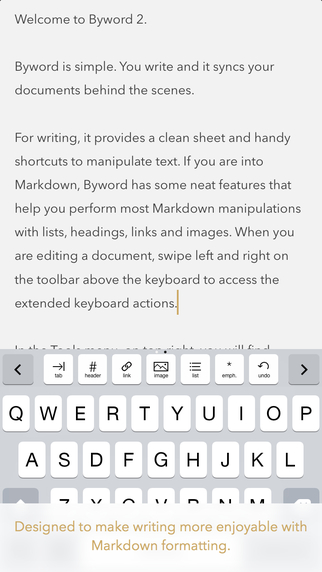 [/col2]
[/col2]
[col2]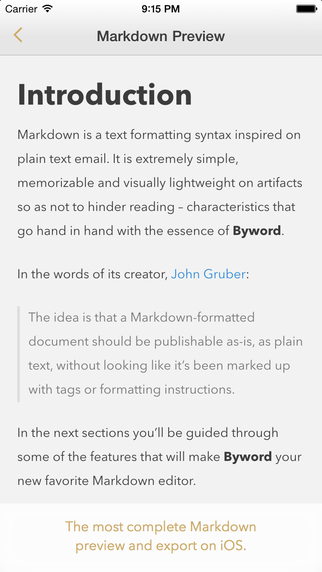 [/col2]
[/col2]
[/colwrap]
iPhoneの標準キーボードには「戻る・進む」のボタンがありません。サードパーティ製のキーボードアプリを使えばできる場合もありますが、Bywordでは必要ありません。
上のスクリーンショットにも見えるとおりBywordを立ち上げると「キーボードの上にもう1段」キーが追加されるんです。ここに「戻る・進む」ボタンや「Undo」などの特殊なキーを備えているので、小説に限らずiPhoneで長文を書くときに重宝します。
書いた小説のデータは「iCloud」経由でMac版のBywordと同期されます。
【6】iA Writer(タイプライタースクロールが便利)
[colwrap]
[col2] [/col2]
[/col2]
[col2]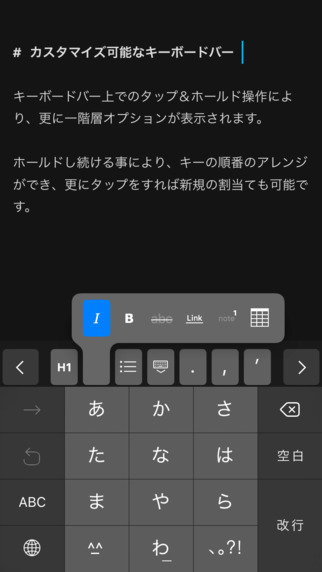 [/col2]
[/col2]
[/colwrap]
iA Writerは「HTML」や「Markdown」といったマークアップ言語を利用した文章を書くためのアプリですが、もちろん小説を書くこともできます。
iA Writer最大の特徴は「タイプライタースクロール」が使えることです。タイプライタースクロールとは「文章を書くにつれて目線を下げていく必要がなくなる機能」です。
通常の小説を書くためのアプリやソフトでは、文章を書けば書くほど「ディスプレイの下の方」に文章が追加されていきます。そのため書いている人は文章を書きながら目線を「下げて」いかなければならないんです。タイプライタースクロールがオンになると、文章を書いても書いても「ディスプレイ中央に」文章が書かれます。目線を動かさずに淡々と文章を書けるんです。
[aside type=”warning”]記事内のスクリーンショットはすべて「AppStore」から出典したものです。[/aside]
小説を書くなら「パソコン」を手に入れましょう。

ここまで「小説を書くためのiPhoneアプリ」を紹介してきました。ここへ来て元も子もないことを書きますが、小説の執筆にもっともよい環境は「パソコン」です。学生だからお金がないというような理由がない限りは、小説を書くためにパソコンを手に入れたほうがいいです。
近年では「安いノートパソコン」が各社から販売されています。安物でもまったく問題ないので、ちゃんとしたものが書きたいという人はパソコンの購入をおすすめします。
[kanren postid=”6″]









コメント
[…] iPhoneで小説やラノベを書くためのおすすめアプリ4つ【ワナビ必見】 | ノベ… より: 2015年12月24日 11:07 PM […]
[…] […]